CAD测量连续线段的简单办法
cad统计多条多线段总长度的方法
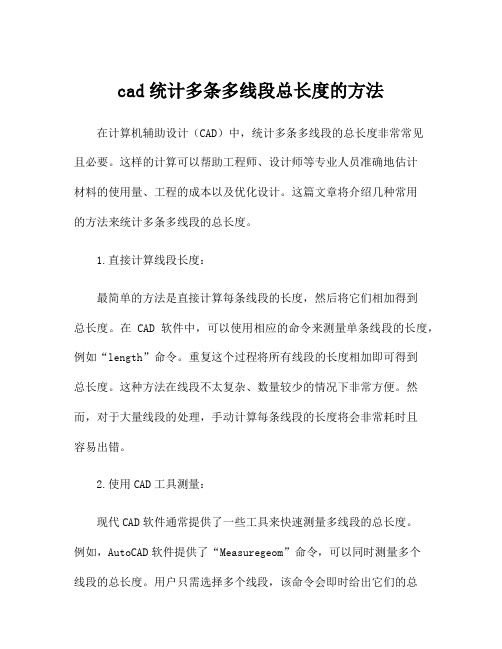
cad统计多条多线段总长度的方法在计算机辅助设计(CAD)中,统计多条多线段的总长度非常常见且必要。
这样的计算可以帮助工程师、设计师等专业人员准确地估计材料的使用量、工程的成本以及优化设计。
这篇文章将介绍几种常用的方法来统计多条多线段的总长度。
1.直接计算线段长度:最简单的方法是直接计算每条线段的长度,然后将它们相加得到总长度。
在CAD软件中,可以使用相应的命令来测量单条线段的长度,例如“length”命令。
重复这个过程将所有线段的长度相加即可得到总长度。
这种方法在线段不太复杂、数量较少的情况下非常方便。
然而,对于大量线段的处理,手动计算每条线段的长度将会非常耗时且容易出错。
2.使用CAD工具测量:现代CAD软件通常提供了一些工具来快速测量多线段的总长度。
例如,AutoCAD软件提供了“Measuregeom”命令,可以同时测量多个线段的总长度。
用户只需选择多个线段,该命令会即时给出它们的总长度。
这种方法比手动计算更快捷且更准确,适用于数量比较多且复杂的线段。
3.使用Lisp或脚本编程:在一些CAD软件中,如AutoCAD,用户可编写Lisp或脚本程序来自动化统计多线段的总长度。
用户只需编写一个循环,遍历所有线段,并将它们的长度累加起来,得到总长度。
这种方法非常适合处理大量线段的情况。
同时,编程还可以加入其他的判断条件,比如只统计某一种类型的线段。
通过编程,可以将统计多线段总长度的过程自动化,提高工作效率并减少出错的可能性。
4.使用插件或应用程序:除了自己编程外,还可以使用第三方开发的插件或应用程序来统计多线段的总长度。
这些工具通常会集成到CAD软件或作为独立工具提供,可以通过菜单或命令来使用。
这些工具通常支持批量处理多条线段,并提供了更多的选项和功能,如选择性统计、忽略缺口等。
通过使用这些插件或应用程序,用户可以更加高效地完成多线段总长度的统计。
总结起来,统计多条多线段总长度的方法有多种,选择适合自己的方法取决于线段的数量和复杂程度,自己的技术水平以及所使用的CAD软件的功能。
cad测量连续线段长度的简单办法
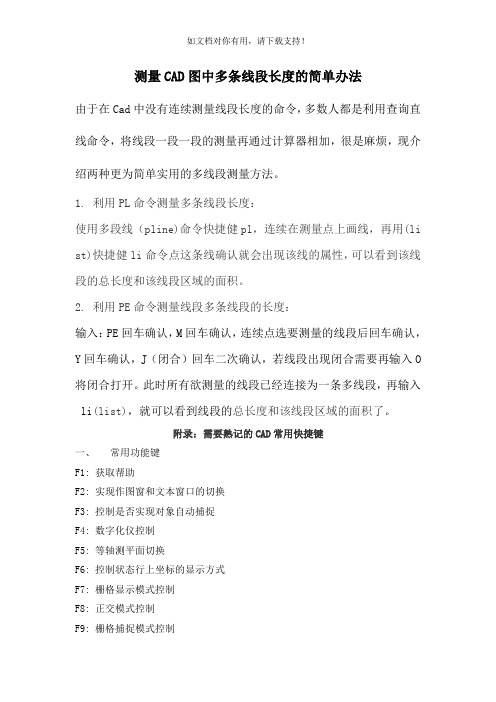
测量CAD图中多条线段长度的简单办法由于在Cad中没有连续测量线段长度的命令,多数人都是利用查询直线命令,将线段一段一段的测量再通过计算器相加,很是麻烦,现介绍两种更为简单实用的多线段测量方法。
1.利用PL命令测量多条线段长度:使用多段线(pline)命令快捷健pl,连续在测量点上画线,再用(li st)快捷健li命令点这条线确认就会出现该线的属性,可以看到该线段的总长度和该线段区域的面积。
2.利用PE命令测量线段多条线段的长度:输入:PE回车确认,M回车确认,连续点选要测量的线段后回车确认,Y回车确认,J(闭合)回车二次确认,若线段出现闭合需要再输入O 将闭合打开。
此时所有欲测量的线段已经连接为一条多线段,再输入 li(list),就可以看到线段的总长度和该线段区域的面积了。
附录:需要熟记的CAD常用快捷键一、常用功能键F1: 获取帮助F2: 实现作图窗和文本窗口的切换F3: 控制是否实现对象自动捕捉F4: 数字化仪控制F5: 等轴测平面切换F6: 控制状态行上坐标的显示方式F7: 栅格显示模式控制F8: 正交模式控制F9: 栅格捕捉模式控制F10: 极轴模式控制F11: 对象追踪式控制二、常用字母快捷键A: 绘圆弧B: 定义块C: 画圆D: 尺寸资源管理器E: 删除F: 倒圆角G: 对相组合H: 填充I: 插入S: 拉伸T: 文本输入W: 定义块并保存到硬盘中L: 直线M: 移动X: 炸开V: 设置当前坐标U: 恢复上一次操做O: 偏移P: 移动Z: 缩放AA: 测量区域和周长(area) AL: 对齐(align)AR: 阵列(array)AP: 加载*lsp程系AV: 打开视图对话框(dsviewer) SE: 打开对相自动捕捉对话框ST: 打开字体设置对话框(style)SO: 绘制二围面( 2d solid)SP: 拼音的校核(spell)SC: 缩放比例 (scale)SN: 栅格捕捉模式设置(snap)DT: 文本的设置(dtext)DI: 测量两点间的距离OI:插入外部对相三、常用CTRL快捷键Ctrl+A:全选Ctrl+B: 栅格捕捉模式控制(F9)Ctrl+C: 将选择的对象复制到剪切板上Ctrl+F: 控制是否实现对象自动捕捉(f3) Ctrl+G: 栅格显示模式控制(F7)Ctrl+J: 重复执行上一步命令Ctrl+K: 超级链接Ctrl+N: 新建图形文件Ctrl+M: 打开选项对话框Ctrl+1: 打开特性对话框Ctrl+2: 打开图象资源管理器Ctrl+6: 打开图象数据原子Ctrl+O: 打开图象文件Ctrl+P: 打开打印对说框Ctrl+S: 保存文件Ctrl+U: 极轴模式控制(F10)Ctrl+v: 粘贴剪贴板上的内容Ctrl+W: 对象追踪式控制(F11)Ctrl+X: 剪切所选择的内容Ctrl+Y: 重做Ctrl+Z: 取消前一步的操作。
cad中如何测量多段线长度
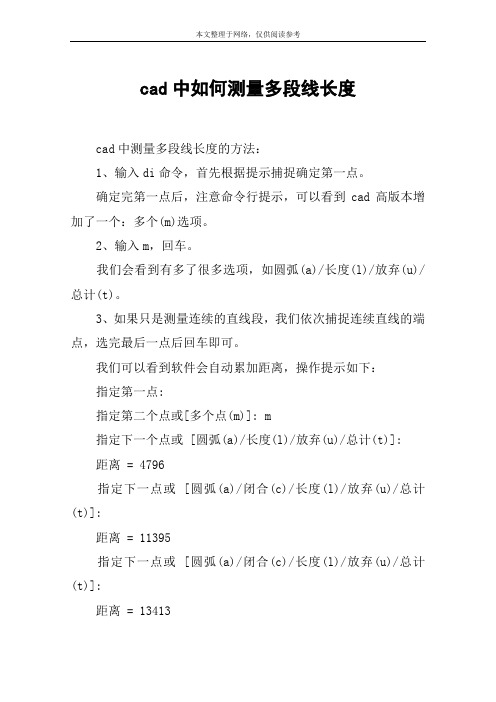
cad中如何测量多段线长度cad中测量多段线长度的方法:1、输入di命令,首先根据提示捕捉确定第一点。
确定完第一点后,注意命令行提示,可以看到cad高版本增加了一个:多个(m)选项。
2、输入m,回车。
我们会看到有多了很多选项,如圆弧(a)/长度(l)/放弃(u)/总计(t)。
3、如果只是测量连续的直线段,我们依次捕捉连续直线的端点,选完最后一点后回车即可。
我们可以看到软件会自动累加距离,操作提示如下:指定第一点:指定第二个点或[多个点(m)]: m指定下一个点或 [圆弧(a)/长度(l)/放弃(u)/总计(t)]:距离 = 4796指定下一点或 [圆弧(a)/闭合(c)/长度(l)/放弃(u)/总计(t)]:距离 = 11395指定下一点或 [圆弧(a)/闭合(c)/长度(l)/放弃(u)/总计(t)]:距离 = 13413指定下一点或 [圆弧(a)/闭合(c)/长度(l)/放弃(u)/总计(t)]:距离 = 13413假设我们不想将这些线段转换成多段线,或者这些连续距离并不是由首尾相连的线段构成的(也就是无法直接转换成pl线),可以用上面介绍的方法。
cad高版本的距离查询(di)命令在输入m选项后,我们可以看到选项与多段线(pl)类似,如[圆弧(a)/闭合(c)/长度(l)/放弃(u)/总计(t)],就是去掉了宽度选项,增加了一个总长选项,使用方法也跟pl线的参数也类似。
也就是说cad软件采用的方法跟我们以前用的方法类似,也是绘制一条pl线,然后返回多段线的长度。
参数的详细解释可以看cad的帮助,这里只简单介绍一下:a圆弧:可以测量圆弧的长度,输入a后弹出的绘制圆弧的选项与pl线一样,输入l可以切换回直线段。
c闭合:测量两端距离后这个参数才会出现,测量封闭区域时使用。
l长度:即使图中没有可捕捉的点,可以在原有的长度基础上再增加一个长度,方向会沿着上一条线段的方向延伸。
我看了一下,autocad 2007的di命令还没有m选项,到2010以后版本都有,具体哪个版本加的不清楚,国产cad,如浩辰cad8和浩辰cad2015也增加了这个选项。
测量多条线段总长度的方法
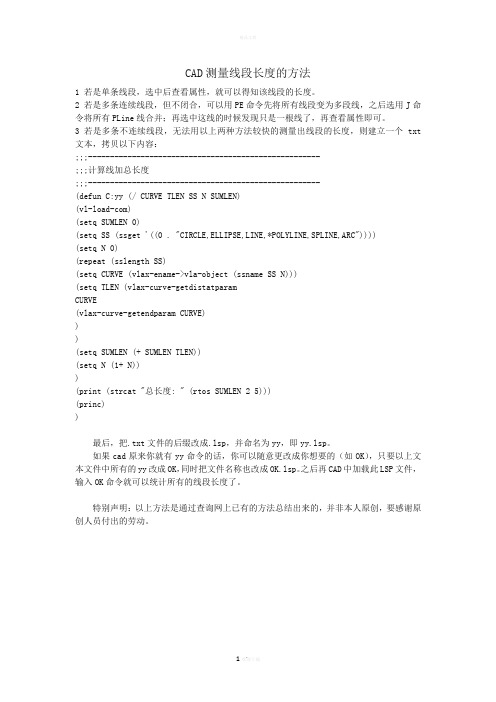
CAD测量线段长度的方法1 若是单条线段,选中后查看属性,就可以得知该线段的长度。
2 若是多条连续线段,但不闭合,可以用PE命令先将所有线段变为多段线,之后选用J命令将所有PLine线合并;再选中这线的时候发现只是一根线了,再查看属性即可。
3 若是多条不连续线段,无法用以上两种方法较快的测量出线段的长度,则建立一个txt 文本,拷贝以下内容:;;;-----------------------------------------------------;;;计算线加总长度;;;-----------------------------------------------------(defun C:yy (/ CURVE TLEN SS N SUMLEN)(vl-load-com)(setq SUMLEN 0)(setq SS (ssget '((0 . "CIRCLE,ELLIPSE,LINE,*POLYLINE,SPLINE,ARC"))))(setq N 0)(repeat (sslength SS)(setq CURVE (vlax-ename->vla-object (ssname SS N)))(setq TLEN (vlax-curve-getdistatparamCURVE(vlax-curve-getendparam CURVE)))(setq SUMLEN (+ SUMLEN TLEN))(setq N (1+ N)))(print (strcat "总长度: " (rtos SUMLEN 2 5)))(princ))最后,把.txt文件的后缀改成.lsp,并命名为yy,即yy.lsp。
如果cad原来你就有yy命令的话,你可以随意更改成你想要的(如OK),只要以上文本文件中所有的yy改成OK,同时把文件名称也改成OK.lsp。
如何快速统计多条线段的长度和?

如何快速统计多条线段的长度和?我们在AUTOCAD制图过程中,常常会遇到需要测量统计线段长度的问题。
其中就包括测量统计多条线段的长度和。
这些线段相交与否都不影响我们的测量统计。
今天⼩编就给⼤家分享⼀种⾮ 常好⽤的统计⽅法,能够快 速统计多条线段的长度和。
我们需要加载CAD⼯具箱来辅 助操作。
具体演⽰操作如下:打开CAD图纸我们先运⾏AUTOCAD制图软件,进⾏如下操作:1.点 击菜单栏⾥“A”标识,在下拉列表⾥,选择“打开-打开⼀个⽂件”选项按钮。
2.打开⼀张我们需要测量统计多条线段长度和的CAD图纸。
调⽤CAD⼯具箱之后在AUTOCAD制图软件⾥,我们进⾏如下操作:1.在命令⾏⾥输⼊“ap”命令字符,加载CAD⼯具箱插件到AUTOCAD软件中。
2.然后,在命令框中输⼊”xj”命令字符,调⽤CAD⼯具箱来辅 助使⽤。
统计功能-长度统计1.在CAD⼯具箱v1.0.1弹窗⾥,我们点 击“统计功能”选项按钮,进⼊“统计功能”次弹窗,然后点 击“长度统计”选项按钮。
2.这时命令框会显⽰“请选择需要统计长度的线段”的命令字符,光标会显⽰“选择对象:”的指⽰。
统计任意⼀条线段的长度1.我们移动光标选中需要统计长度的线段,然后点 击“Enter”键确 定即 可。
2.这时候会弹出“长度统计”次弹窗,显⽰选择的线段长度统计为36毫⽶,约等于0.04⽶。
统计多条线段的长度和1.我们移动光标选中需要统计长度的线段,然后点 击“Enter”键确 定即 可。
2.这时候会弹出“长度统计”次弹窗,显⽰选择的线段长度统计为82毫⽶,约等于0.08⽶。
插 ⼊统计长度标识1.在“长度统计”次弹窗⾥,我们点 击右侧的“插 ⼊”按钮,按照命令指⽰,移动光标指 定⽂字的中间点。
2.指 定好⽂字中间点的位置后,点 击⼀下⿏标左键确 定即 可。
这时候,统计多条线段的长度和就会标识出来。
以上就是在AUTOCAD制图软件⾥调⽤CAD⼯具箱,快 速统计多条线段的长度和的具体演⽰操作。
CAD中如何测量多个连续线段长度?

CAD中如何测量多个连续线段长度?在网上发现有不少人问类这样问题,也有不少文章讲这个问题,方法基本差不多,例如沿线段画多段线(PL),或者用多段线编辑(PE)命令将多条线段转成连续的多段线,然后通过LIST或属性框获取多段线的长度。
这种方法确实比较简单,大家通常能想到,这里就不再详细介绍了。
实际上CAD高版本已经考虑了这种需求,在查询距离的命令中加了选项,利用DIST(DI)命令就可以完成多个连续距离的测量,具体操作如下:1、输入DI命令,首先根据提示捕捉确定第一点。
确定完第一点后,注意命令行提示,可以看到CAD高版本增加了一个:多个(M)选项。
2、输入M,回车。
我们会看到有多了很多选项,如圆弧(A)/长度(L)/放弃(U)/总计(T)。
3、如果只是测量连续的直线段,我们依次捕捉连续直线的端点,选完最后一点后回车即可。
我们可以看到软件会自动累加距离,操作提示如下:指定第一点:指定第二个点或[多个点(M)]: m指定下一个点或 [圆弧(A)/长度(L)/放弃(U)/总计(T)]<总计>:距离 = 4796指定下一点或 [圆弧(A)/闭合(C)/长度(L)/放弃(U)/总计(T)]<总计>:距离 = 11395指定下一点或 [圆弧(A)/闭合(C)/长度(L)/放弃(U)/总计(T)]<总计>:距离 = 13413指定下一点或 [圆弧(A)/闭合(C)/长度(L)/放弃(U)/总计(T)]<总计>:距离 = 13413假设我们不想将这些线段转换成多段线,或者这些连续距离并不是由首尾相连的线段构成的(也就是无法直接转换成PL线),可以用上面介绍的方法。
CAD高版本的距离查询(DI)命令在输入M选项后,我们可以看到选项与多段线(PL)类似,如[圆弧(A)/闭合(C)/长度(L)/放弃(U)/总计(T)],就是去掉了宽度选项,增加了一个总长选项,使用方法也跟PL线的参数也类似。
CAD测量连续线段长度的简单办法
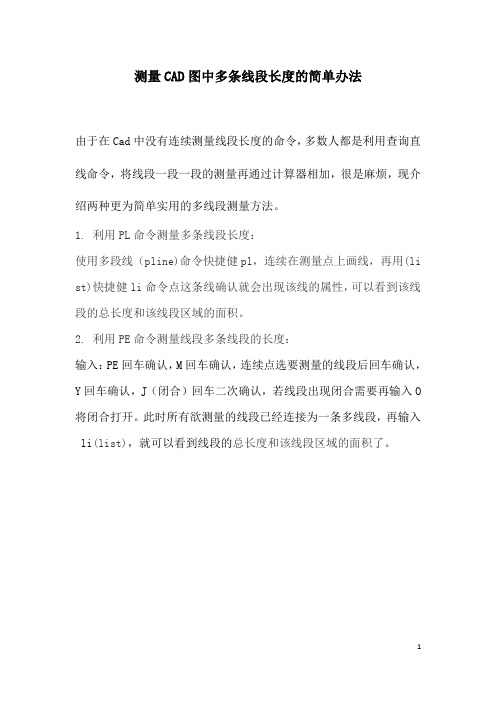
测量CAD图中多条线段长度的简单办法由于在Cad中没有连续测量线段长度的命令,多数人都是利用查询直线命令,将线段一段一段的测量再通过计算器相加,很是麻烦,现介绍两种更为简单实用的多线段测量方法。
1.利用PL命令测量多条线段长度:使用多段线(pline)命令快捷健pl,连续在测量点上画线,再用(li st)快捷健li命令点这条线确认就会出现该线的属性,可以看到该线段的总长度和该线段区域的面积。
2.利用PE命令测量线段多条线段的长度:输入:PE回车确认,M回车确认,连续点选要测量的线段后回车确认,Y回车确认,J(闭合)回车二次确认,若线段出现闭合需要再输入O 将闭合打开。
此时所有欲测量的线段已经连接为一条多线段,再输入 li(list),就可以看到线段的总长度和该线段区域的面积了。
附录:需要熟记的CAD常用快捷键一、常用功能键F1: 获取帮助F2: 实现作图窗和文本窗口的切换F3: 控制是否实现对象自动捕捉F4: 数字化仪控制F5: 等轴测平面切换F6: 控制状态行上坐标的显示方式F7: 栅格显示模式控制F8: 正交模式控制F9: 栅格捕捉模式控制F10: 极轴模式控制F11: 对象追踪式控制二、常用字母快捷键A: 绘圆弧B: 定义块C: 画圆D: 尺寸资源管理器E: 删除F: 倒圆角G: 对相组合H: 填充I: 插入S: 拉伸T: 文本输入W: 定义块并保存到硬盘中L: 直线M: 移动X: 炸开V: 设置当前坐标U: 恢复上一次操做O: 偏移P: 移动Z: 缩放AA: 测量区域和周长(area)AL: 对齐(align)AR: 阵列(array)AP: 加载*lsp程系AV: 打开视图对话框(dsviewer) SE: 打开对相自动捕捉对话框ST: 打开字体设置对话框(style) SO: 绘制二围面( 2d solid) SP: 拼音的校核(spell)SC: 缩放比例 (scale)SN: 栅格捕捉模式设置(snap) DT: 文本的设置(dtext)DI: 测量两点间的距离OI:插入外部对相三、常用CTRL快捷键Ctrl+A:全选Ctrl+B: 栅格捕捉模式控制(F9)Ctrl+C: 将选择的对象复制到剪切板上Ctrl+F: 控制是否实现对象自动捕捉(f3) Ctrl+G: 栅格显示模式控制(F7)Ctrl+J: 重复执行上一步命令Ctrl+K: 超级链接Ctrl+N: 新建图形文件Ctrl+M: 打开选项对话框Ctrl+1: 打开特性对话框Ctrl+2: 打开图象资源管理器Ctrl+6: 打开图象数据原子Ctrl+O: 打开图象文件Ctrl+P: 打开打印对说框Ctrl+S: 保存文件Ctrl+U: 极轴模式控制(F10)Ctrl+v: 粘贴剪贴板上的内容Ctrl+W: 对象追踪式控制(F11)Ctrl+X: 剪切所选择的内容Ctrl+Y: 重做Ctrl+Z: 取消前一步的操作。
(整理)测量CAD面积和长度的几种简单方法
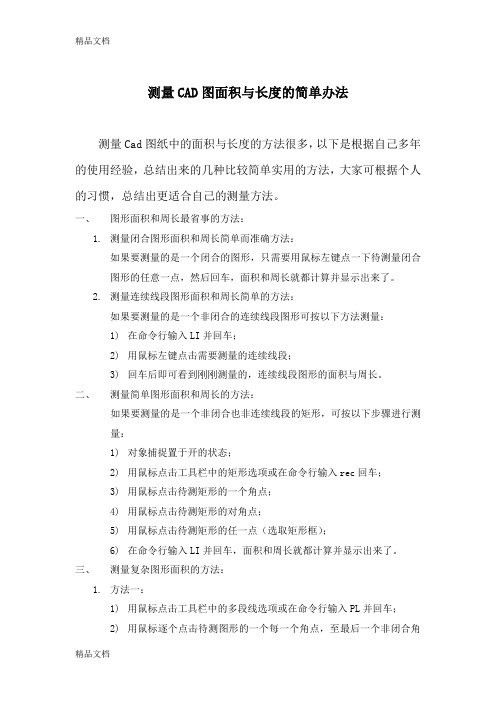
测量CAD图面积与长度的简单办法测量Cad图纸中的面积与长度的方法很多,以下是根据自己多年的使用经验,总结出来的几种比较简单实用的方法,大家可根据个人的习惯,总结出更适合自己的测量方法。
一、图形面积和周长最省事的方法:1.测量闭合图形面积和周长简单而准确方法:如果要测量的是一个闭合的图形,只需要用鼠标左键点一下待测量闭合图形的任意一点,然后回车,面积和周长就都计算并显示出来了。
2.测量连续线段图形面积和周长简单的方法:如果要测量的是一个非闭合的连续线段图形可按以下方法测量:1)在命令行输入LI并回车;2)用鼠标左键点击需要测量的连续线段;3)回车后即可看到刚刚测量的,连续线段图形的面积与周长。
二、测量简单图形面积和周长的方法:如果要测量的是一个非闭合也非连续线段的矩形,可按以下步骤进行测量:1)对象捕捉置于开的状态;2)用鼠标点击工具栏中的矩形选项或在命令行输入rec回车;3)用鼠标点击待测矩形的一个角点;4)用鼠标点击待测矩形的对角点;5)用鼠标点击待测矩形的任一点(选取矩形框);6)在命令行输入LI并回车,面积和周长就都计算并显示出来了。
三、测量复杂图形面积的方法:1.方法一:1)用鼠标点击工具栏中的多段线选项或在命令行输入PL并回车;2)用鼠标逐个点击待测图形的一个每一个角点,至最后一个非闭合角点;3)在命令行输入C并回车,令图形闭合;4)用鼠标点击待测图形的任一点(选取该图形);5)在命令行输入LI并回车,面积和周长就都计算并显示出来了。
2.方法二:1)用鼠标点击工具栏中的区域图标选项或在命令行输入AREA并回车;2)用鼠标逐个点击待测图形的一个每一个角点,至最后一个闭合角点;3)直接回车后即可计算并显示出已测图形的面积和周长。
3.方法三:1)用鼠标点击标题栏中的工具选项;2)在下拉菜单中选中查询---面积;3)用鼠标逐个点击待测图形的一个每一个角点,至最后一个闭合角点;4)直接回车后即可计算并显示出已测图形的面积和周长。
CAD制图里面怎么测量多线段的长度

CAD制图里面怎么测量多线段的长度
有些时候我们在查看或者CAD图纸的时候,需要查看CAD图纸中某线段的长度时,我们应该怎么测量CAD图中多个连续线段的长度?所以今天小编利用讯捷CAD编辑器,来讲解怎么测量线段的具体方法。
在进行测量的时候,我们需要一个软件进行操作,那么我们可以通过讯捷CAD编辑器来进行,它可以对各种CAD图纸进行查看,还没有对图纸进行编辑,操作简单,功能强大,以下就是小编使用讯捷CAD编辑器测量CAD图纸里面多线段的长度的具体操作步骤。
1、打开软件,点击文件,再点击打开,选择需要进行测量的CAD文件。
2、打开需要测量的图之后,在“查看器”选项里面的“测量工具”里面选择“多线段长度”,打开测量面板。
3、点击需要测量的多线段的每个端点,在测量面板上就能够出现每一个线段的长度了,而在软件命令行也可以看到你所测量的多线段的总长度。
根据小编所说的方法测量线段的长度是不是很简单呢,如果正在学习CAD制图或者将要学习CAD制图的小伙伴们,可以去讯捷CAD编辑器官网进行下载安装哦。
官网网址:/。
cad如何计算图形的长度
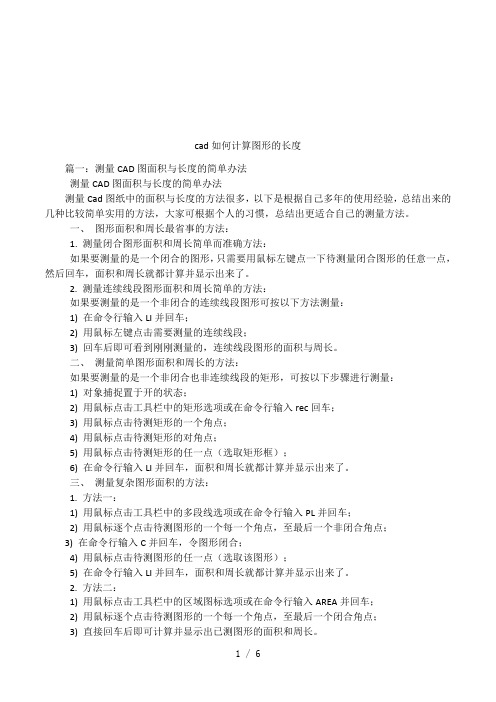
CAD中如何计算图形的面积和周长?一:输入AREA(
面积)后选择对象的外边沿的几个明显的点(比如方型就4个点),然后回车,就可以得知该对象的面积。
二:在绘图工具条上选择“面域”——选中要计算面积的图形——回车,可以看到图形的各个边都组合到了一起——在命令行依次输入“area”回车“O”回车——选择图形,回车就OK了。
4)直接回车后即可计算并显示出已测图形的面积和周长。
4.方法四:
1)在命令行输入AA并回车;
2)用鼠标逐个点击待测图形的一个每一个角点,至最后一个闭合角点;
3)直接回车后即可计算并显示出已测图形的面积和周长。
5.方法五:
1)在命令行输入PR并回车;
2)用鼠标逐个点击待测图形的一个每一个角点,至最后一个闭合角点;
Ctrl+J:重复执行上一步命令
Ctrl+K:超级链接
Ctrl+N:新建图形文件
Ctrl+M:打开选项对话框
Ctrl+1:打开特性对话框
Ctrl+2:打开图象资源管理器
Ctrl+6:打开图象数据原子
Ctrl+O:打开图象文件
Ctrl+P:打开打印对说框
Ctrl+S:保存文件
Ctrl+U:极轴模式控制(F10)
F10:极轴模式控制
F11:对象追踪式控制
2.二、CAD快捷键:常用CTRL快捷键
Ctrl+B:栅格捕捉模式控制(F9)
dra:半径标注
ddi:直径标注
dal:对齐标注
dan:角度标注
Ctrl+C:将选择的对象复制到剪切板上Ctrl+F:控制是否实现对象自动捕捉(f3) Ctrl+G:栅格显示模式控制(F7)
cad怎么算多条线段长度?cad计算所有线段总长度的教程

cad怎么算多条线段长度?cad计算所有线段总长度的教
程
在cad中我们有时需要单独测量单个线段的长度,或者要计算多个线段的总长度。
那么我们如何⼀⼀来测量来,下⾯⼩编就分别来介绍⼏种⽅法。
Autocad2013(cad2013) 官⽅版
类型:图像处理
⼤⼩:1.34GB
语⾔:简体中⽂
时间:2012-10-14
查看详情
⽅法⼀:计算多个线段的每段长度
1、⾸先在命令栏输⼊命令“li"(英⽂⼤⼩写都可以,这个没有影响,下⾯步骤中输⼊命令也是这样,没有区分),然后
按”Enter“键确定
2、然后我们选择两条不同的线段,如图所⽰,选择好对象,按”Enter“键确定
3、就会弹出⽂本窗⼝,上⾯有两个不同的对象的长度值
⽅法⼆:计算单个线段
1、⾸先打开我们要测长度所对应的cad图纸,然后⿏标左键选中我们要测的线段
2、然后在左键双击这条线段,就会弹出这条线段的对应信息的对话框
3、往下拉伸这个对话框,我们就可以看到这个线段的长度了。
CAD测量连续线段长度的简单办法
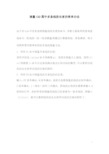
测量CAD图中多条线段长度的简单办法由于在Cad中没有连续测量线段长度的命令,多数人都是利用查询直线命令,将线段一段一段的测量再通过计算器相加,很是麻烦,现介绍两种更为简单实用的多线段测量方法。
1.利用PL命令测量多条线段长度:使用多段线(pline)命令快捷健pl,连续在测量点上画线,再用(li st)快捷健li命令点这条线确认就会出现该线的属性,可以看到该线段的总长度和该线段区域的面积。
2.利用PE命令测量线段多条线段的长度:输入:PE回车确认,M回车确认,连续点选要测量的线段后回车确认,Y回车确认,J(闭合)回车二次确认,若线段出现闭合需要再输入O 将闭合打开。
此时所有欲测量的线段已经连接为一条多线段,再输入 li(list),就可以看到线段的总长度和该线段区域的面积了。
附录:需要熟记的CAD常用快捷键一、常用功能键F1: 获取帮助F2: 实现作图窗和文本窗口的切换F3: 控制是否实现对象自动捕捉F4: 数字化仪控制F5: 等轴测平面切换F6: 控制状态行上坐标的显示方式F7: 栅格显示模式控制F8: 正交模式控制F9: 栅格捕捉模式控制F10: 极轴模式控制F11: 对象追踪式控制二、常用字母快捷键A: 绘圆弧B: 定义块C: 画圆D: 尺寸资源管理器E: 删除F: 倒圆角G: 对相组合H: 填充I: 插入S: 拉伸T: 文本输入W: 定义块并保存到硬盘中L: 直线M: 移动X: 炸开V: 设置当前坐标U: 恢复上一次操做O: 偏移P: 移动Z: 缩放AA: 测量区域和周长(area)AL: 对齐(align)AR: 阵列(array)AP: 加载*lsp程系AV: 打开视图对话框(dsviewer) SE: 打开对相自动捕捉对话框ST: 打开字体设置对话框(style) SO: 绘制二围面( 2d solid) SP: 拼音的校核(spell)SC: 缩放比例 (scale)SN: 栅格捕捉模式设置(snap) DT: 文本的设置(dtext)DI: 测量两点间的距离OI:插入外部对相三、常用CTRL快捷键Ctrl+A:全选Ctrl+B: 栅格捕捉模式控制(F9)Ctrl+C: 将选择的对象复制到剪切板上Ctrl+F: 控制是否实现对象自动捕捉(f3) Ctrl+G: 栅格显示模式控制(F7)Ctrl+J: 重复执行上一步命令Ctrl+K: 超级链接Ctrl+N: 新建图形文件Ctrl+M: 打开选项对话框Ctrl+1: 打开特性对话框Ctrl+2: 打开图象资源管理器Ctrl+6: 打开图象数据原子Ctrl+O: 打开图象文件Ctrl+P: 打开打印对说框Ctrl+S: 保存文件Ctrl+U: 极轴模式控制(F10)Ctrl+v: 粘贴剪贴板上的内容Ctrl+W: 对象追踪式控制(F11)Ctrl+X: 剪切所选择的内容Ctrl+Y: 重做Ctrl+Z: 取消前一步的操作。
CAD测量连续线段长度的简单办法
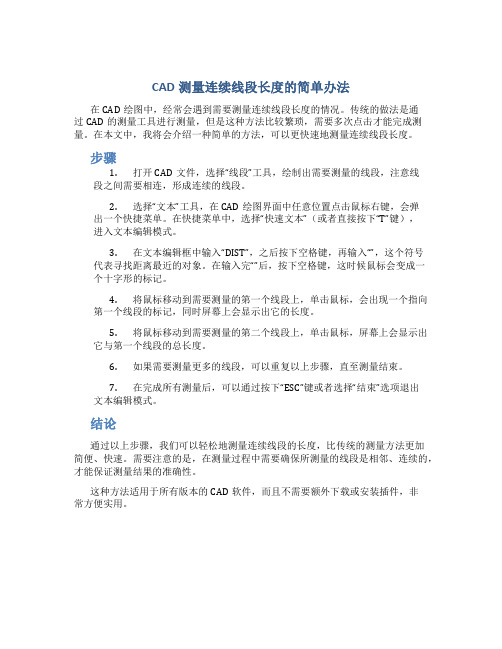
CAD测量连续线段长度的简单办法
在CAD绘图中,经常会遇到需要测量连续线段长度的情况。
传统的做法是通
过CAD的测量工具进行测量,但是这种方法比较繁琐,需要多次点击才能完成测量。
在本文中,我将会介绍一种简单的方法,可以更快速地测量连续线段长度。
步骤
1.打开CAD文件,选择“线段”工具,绘制出需要测量的线段,注意线
段之间需要相连,形成连续的线段。
2.选择“文本”工具,在CAD绘图界面中任意位置点击鼠标右键,会弹
出一个快捷菜单。
在快捷菜单中,选择“快速文本”(或者直接按下“T”键),
进入文本编辑模式。
3.在文本编辑框中输入“DIST”,之后按下空格键,再输入“”,这个符号
代表寻找距离最近的对象。
在输入完“”后,按下空格键,这时候鼠标会变成一个十字形的标记。
4.将鼠标移动到需要测量的第一个线段上,单击鼠标,会出现一个指向
第一个线段的标记,同时屏幕上会显示出它的长度。
5.将鼠标移动到需要测量的第二个线段上,单击鼠标,屏幕上会显示出
它与第一个线段的总长度。
6.如果需要测量更多的线段,可以重复以上步骤,直至测量结束。
7.在完成所有测量后,可以通过按下“ESC”键或者选择“结束”选项退出
文本编辑模式。
结论
通过以上步骤,我们可以轻松地测量连续线段的长度,比传统的测量方法更加
简便、快速。
需要注意的是,在测量过程中需要确保所测量的线段是相邻、连续的,才能保证测量结果的准确性。
这种方法适用于所有版本的CAD软件,而且不需要额外下载或安装插件,非
常方便实用。
outcad中测量多段线长度命令
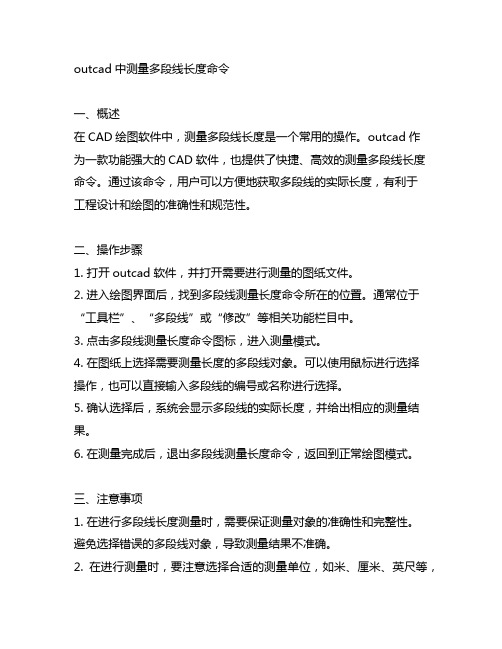
outcad中测量多段线长度命令一、概述在CAD绘图软件中,测量多段线长度是一个常用的操作。
outcad作为一款功能强大的CAD软件,也提供了快捷、高效的测量多段线长度命令。
通过该命令,用户可以方便地获取多段线的实际长度,有利于工程设计和绘图的准确性和规范性。
二、操作步骤1. 打开outcad软件,并打开需要进行测量的图纸文件。
2. 进入绘图界面后,找到多段线测量长度命令所在的位置。
通常位于“工具栏”、“多段线”或“修改”等相关功能栏目中。
3. 点击多段线测量长度命令图标,进入测量模式。
4. 在图纸上选择需要测量长度的多段线对象。
可以使用鼠标进行选择操作,也可以直接输入多段线的编号或名称进行选择。
5. 确认选择后,系统会显示多段线的实际长度,并给出相应的测量结果。
6. 在测量完成后,退出多段线测量长度命令,返回到正常绘图模式。
三、注意事项1. 在进行多段线长度测量时,需要保证测量对象的准确性和完整性。
避免选择错误的多段线对象,导致测量结果不准确。
2. 在进行测量时,要注意选择合适的测量单位,如米、厘米、英尺等,以便于得到符合实际需求的测量结果。
3. 在测量结果显示后,可以对测量结果进行复制、存储或导出等操作,方便后续使用和管理。
四、实用性分析多段线长度测量命令是CAD软件中的常用功能之一,尤其适用于土建、机械、电气等领域的工程设计和绘图。
通过测量多段线长度命令,工程师和绘图人员可以准确获取图纸中各个部分的实际长度,有利于工程量清单的编制和工程设计的精细化。
outcad作为一款用户友好、功能强大的CAD软件,其多段线长度测量命令操作简单、便捷,提高了绘图效率和准确性。
outcad中的多段线长度测量命令为工程设计和绘图人员提供了便利的操作工具,有助于实现绘图作业的高效、精准完成。
在CAD软件操作中,熟练掌握多段线长度测量命令,对于提升工作效率和质量具有重要意义。
五、应用场景多段线长度测量命令在各种工程设计和绘图中具有广泛的应用场景。
autocad统计所有线长度的方法
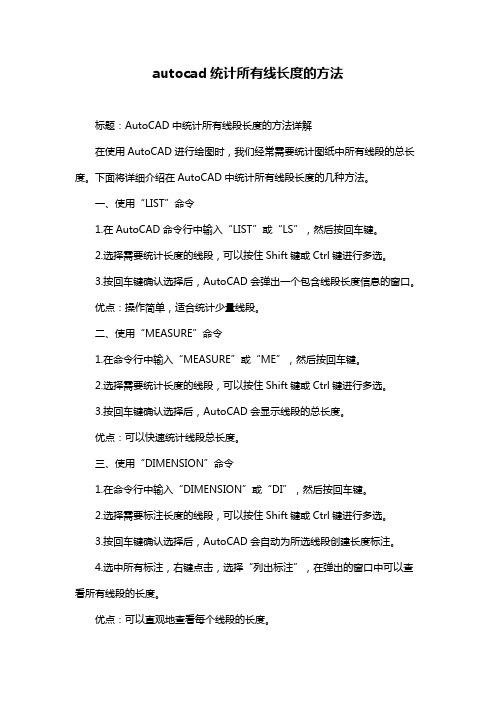
autocad统计所有线长度的方法标题:AutoCAD中统计所有线段长度的方法详解在使用AutoCAD进行绘图时,我们经常需要统计图纸中所有线段的总长度。
下面将详细介绍在AutoCAD中统计所有线段长度的几种方法。
一、使用“LIST”命令1.在AutoCAD命令行中输入“LIST”或“LS”,然后按回车键。
2.选择需要统计长度的线段,可以按住Shift键或Ctrl键进行多选。
3.按回车键确认选择后,AutoCAD会弹出一个包含线段长度信息的窗口。
优点:操作简单,适合统计少量线段。
二、使用“MEASURE”命令1.在命令行中输入“MEASURE”或“ME”,然后按回车键。
2.选择需要统计长度的线段,可以按住Shift键或Ctrl键进行多选。
3.按回车键确认选择后,AutoCAD会显示线段的总长度。
优点:可以快速统计线段总长度。
三、使用“DIMENSION”命令1.在命令行中输入“DIMENSION”或“DI”,然后按回车键。
2.选择需要标注长度的线段,可以按住Shift键或Ctrl键进行多选。
3.按回车键确认选择后,AutoCAD会自动为所选线段创建长度标注。
4.选中所有标注,右键点击,选择“列出标注”,在弹出的窗口中可以查看所有线段的长度。
优点:可以直观地查看每个线段的长度。
四、使用“MULTIPLE”命令统计多段线长度1.在命令行中输入“MULTIPLE”或“PLIN”,绘制多段线。
2.完成多段线绘制后,输入“LIST”命令,选择多段线,按回车键查看长度。
优点:适用于统计连续的多段线长度。
五、使用脚本或插件除了以上方法,还可以使用AutoCAD的脚本或插件来统计所有线段长度。
例如,使用VBA编写脚本来遍历所有线段并计算总长度。
总结:在AutoCAD中,统计所有线段长度的方法多种多样,用户可以根据实际需求选择合适的方法。
CAD怎样测量多段线的长度
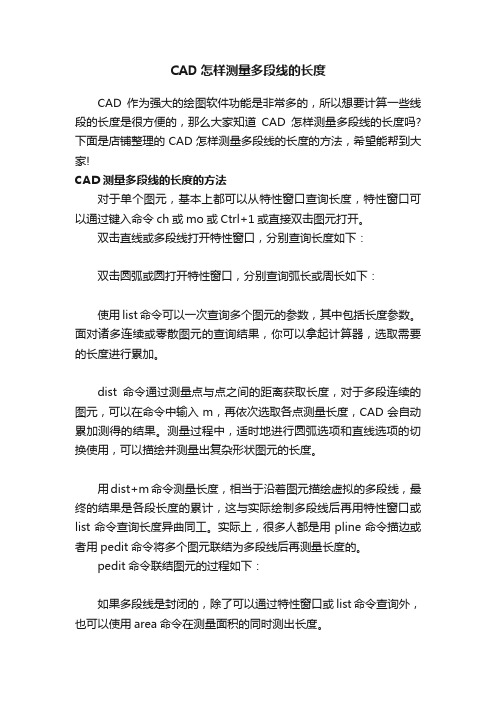
CAD怎样测量多段线的长度CAD作为强大的绘图软件功能是非常多的,所以想要计算一些线段的长度是很方便的,那么大家知道CAD怎样测量多段线的长度吗?下面是店铺整理的CAD怎样测量多段线的长度的方法,希望能帮到大家!CAD测量多段线的长度的方法对于单个图元,基本上都可以从特性窗口查询长度,特性窗口可以通过键入命令ch或mo或Ctrl+1或直接双击图元打开。
双击直线或多段线打开特性窗口,分别查询长度如下:双击圆弧或圆打开特性窗口,分别查询弧长或周长如下:使用list命令可以一次查询多个图元的参数,其中包括长度参数。
面对诸多连续或零散图元的查询结果,你可以拿起计算器,选取需要的长度进行累加。
dist命令通过测量点与点之间的距离获取长度,对于多段连续的图元,可以在命令中输入m,再依次选取各点测量长度,CAD会自动累加测得的结果。
测量过程中,适时地进行圆弧选项和直线选项的切换使用,可以描绘并测量出复杂形状图元的长度。
用dist+m命令测量长度,相当于沿着图元描绘虚拟的多段线,最终的结果是各段长度的累计,这与实际绘制多段线后再用特性窗口或list命令查询长度异曲同工。
实际上,很多人都是用pline命令描边或者用pedit命令将多个图元联结为多段线后再测量长度的。
pedit命令联结图元的过程如下:如果多段线是封闭的,除了可以通过特性窗口或list命令查询外,也可以使用area命令在测量面积的同时测出长度。
由上延伸,如果构成封闭区域的不是多段线而是多段图元,可以如前用pline命令描边或用pedit命令转化为多段线后测量长度,之所以这里特别提出,是因为CAD针对封闭形状提供了更为简单的生成多段线的bpoly命令。
bpoly命令通过在封闭区域内部取点,简单地生成这个区域的边界轮廓线,并且这个轮廓线为多段线性质。
进一步延伸,对于多段连续却未构成封闭区域的图元,可以用一根直线封闭,用bpoly生成轮廓线,再用测得的轮廓线的长度减去直线(用于封闭的绿线)的长度,结果便是构成封闭区域的其他图元的长度。
cad统计多条多线段总长度的方法
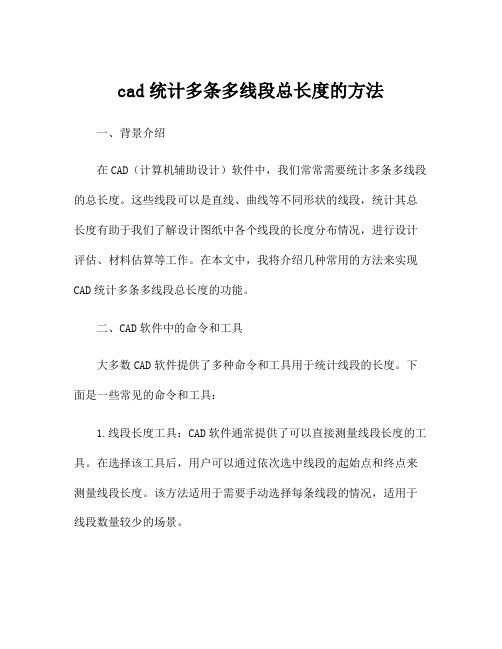
cad统计多条多线段总长度的方法一、背景介绍在CAD(计算机辅助设计)软件中,我们常常需要统计多条多线段的总长度。
这些线段可以是直线、曲线等不同形状的线段,统计其总长度有助于我们了解设计图纸中各个线段的长度分布情况,进行设计评估、材料估算等工作。
在本文中,我将介绍几种常用的方法来实现CAD统计多条多线段总长度的功能。
二、CAD软件中的命令和工具大多数CAD软件提供了多种命令和工具用于统计线段的长度。
下面是一些常见的命令和工具:1.线段长度工具:CAD软件通常提供了可以直接测量线段长度的工具。
在选择该工具后,用户可以通过依次选中线段的起始点和终点来测量线段长度。
该方法适用于需要手动选择每条线段的情况,适用于线段数量较少的场景。
2. CAD命令:CAD软件中一般也提供了用于计算多条线段总长度的命令。
例如,AutoCAD软件中的"SUM"命令可以用于计算多个线段的总长度。
用户只需选择所有要进行计算的线段,系统将自动计算其总长度并返回结果。
该方法适用于线段数量较多的场景。
3. LISP脚本:对于一些高级用户来说,他们可能会利用LISP (LISt Processing)脚本语言来编写自定义的命令或程序来实现多条线段总长度的计算。
通过LISP脚本,用户可以按照自己的需求来实现更灵活和复杂的功能。
例如,用户可以编写一个LISP脚本来计算只选择了一部分线段的总长度,或者计算不同类型线段的总长度等。
三、具体实现方法1.使用线段长度工具使用线段长度工具是一种简单直接的方法。
用户只需在CAD软件的工具栏或菜单中找到对应的线段长度工具,并选择该工具。
然后,用户可以通过鼠标依次选择每条线段的起始点和终点,软件将会显示出每条线段的长度。
用户可以将每个线段的长度累加得到总长度。
2.使用CAD命令使用CAD命令计算多条线段总长度需要先选择所有要计算总长度的线段。
一般的操作步骤如下:-在CAD软件的命令行输入"SUM"命令并按下Enter键。
测量CAD面积和长度的几种简单方法

测量CAD面积和长度的几种简单方法时间:2016-08-26 来源:网络作者:佚名收藏到我的收藏夹测量Cad图纸中的面积与长度的方法很多,以下是根据自己多年的使用经验,总结出来的几种比较简单实用的方法,大家可根据个人的习惯,总结出更适合自己的测量方法。
图形面积和周长最省事的方法:测量闭合图形面积和周长简单而准确方法:如果要测量的是一个闭合的图形,只需要用鼠标左键点一下待测量闭合图形的任意一点,然后回车,面积和周长就都计算并显示出来了。
测量连续线段图形面积和周长简单的方法:如果要测量的是一个非闭合的连续线段图形可按以下方法测量:在命令行输入LI并回车;用鼠标左键点击需要测量的连续线段;回车后即可看到刚刚测量的,连续线段图形的面积与周长。
测量简单图形面积和周长的方法:如果要测量的是一个非闭合也非连续线段的矩形,可按以下步骤进行测量:对象捕捉置于开的状态;用鼠标点击工具栏中的矩形选项或在命令行输入rec回车;用鼠标点击待测矩形的一个角点;用鼠标点击待测矩形的对角点;用鼠标点击待测矩形的任一点(选取矩形框);在命令行输入LI并回车,面积和周长就都计算并显示出来了。
测量复杂图形面积的方法:方法一:用鼠标点击工具栏中的多段线选项或在命令行输入PL并回车;用鼠标逐个点击待测图形的一个每一个角点,至最后一个非闭合角点;在命令行输入C并回车,令图形闭合;用鼠标点击待测图形的任一点(选取该图形);在命令行输入LI并回车,面积和周长就都计算并显示出来了。
方法二:用鼠标点击工具栏中的区域图标选项或在命令行输入AREA并回车;用鼠标逐个点击待测图形的一个每一个角点,至最后一个闭合角点;直接回车后即可计算并显示出已测图形的面积和周长。
方法三:用鼠标点击标题栏中的工具选项;在下拉菜单中选中查询---面积;用鼠标逐个点击待测图形的一个每一个角点,至最后一个闭合角点;直接回车后即可计算并显示出已测图形的面积和周长。
方法四:在命令行输入AA并回车;用鼠标逐个点击待测图形的一个每一个角点,至最后一个闭合角点;直接回车后即可计算并显示出已测图形的面积和周长。
C测量连续线段长度的简单办法
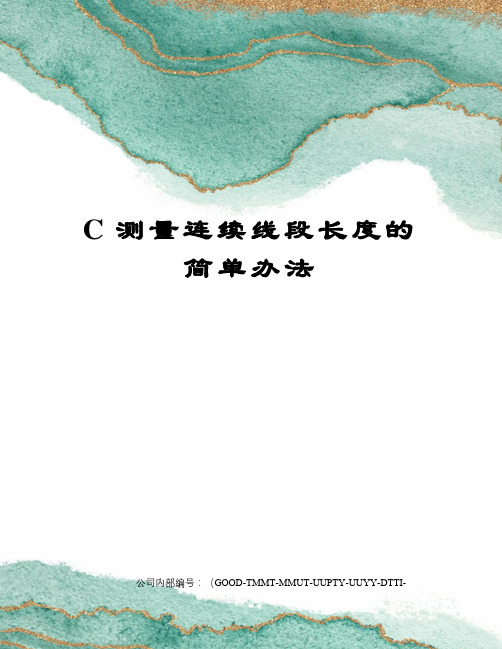
C测量连续线段长度的简单办法公司内部编号:(GOOD-TMMT-MMUT-UUPTY-UUYY-DTTI-测量C A D图中多条线段长度的简单办法由于在Cad中没有连续测量线段长度的命令,多数人都是利用查询直线命令,将线段一段一段的测量再通过计算器相加,很是麻烦,现介绍两种更为简单实用的多线段测量方法。
1.利用PL命令测量多条线段长度:使用多段线(pline)命令快捷健pl,连续在测量点上画线,再用(list)快捷健li命令点这条线确认就会出现该线的属性,可以看到该线段的总长度和该线段区域的面积。
2.利用PE命令测量线段多条线段的长度:输入:PE回车确认,M回车确认,连续点选要测量的线段后回车确认,Y 回车确认,J(闭合)回车二次确认,若线段出现闭合需要再输入O将闭合打开。
此时所有欲测量的线段已经连接为一条多线段,再输入 li(lis t),就可以看到线段的总长度和该线段区域的面积了。
附录:需要熟记的CAD常用快捷键一、常用功能键F1: 获取帮助F2: 实现作图窗和文本窗口的切换F3: 控制是否实现对象自动捕捉F4: 数字化仪控制F5: 等轴测平面切换F6: 控制状态行上坐标的显示方式F7: 栅格显示模式控制F8: 正交模式控制F9: 栅格捕捉模式控制F10: 极轴模式控制F11: 对象追踪式控制二、常用字母快捷键A: 绘圆弧B: 定义块C: 画圆D: 尺寸资源管理器E: 删除F: 倒圆角G: 对相组合H: 填充I: 插入S: 拉伸T: 文本输入W: 定义块并保存到硬盘中L: 直线M: 移动X: 炸开V: 设置当前坐标U: 恢复上一次操做O: 偏移P: 移动Z: 缩放AA: 测量区域和周长(area)AL: 对齐(align)AR: 阵列(array)AP: 加载*lsp程系AV: 打开视图对话框(dsviewer)SE: 打开对相自动捕捉对话框ST: 打开字体设置对话框(style) SO: 绘制二围面( 2d solid)SP: 拼音的校核(spell)SC: 缩放比例 (scale)SN: 栅格捕捉模式设置(snap)DT: 文本的设置(dtext)DI: 测量两点间的距离OI:插入外部对相三、常用CTRL快捷键Ctrl+A:全选Ctrl+B: 栅格捕捉模式控制(F9)Ctrl+C: 将选择的对象复制到剪切板上Ctrl+F: 控制是否实现对象自动捕捉(f3) Ctrl+G: 栅格显示模式控制(F7)Ctrl+J: 重复执行上一步命令Ctrl+K: 超级链接Ctrl+N: 新建图形文件Ctrl+M: 打开选项对话框Ctrl+1: 打开特性对话框Ctrl+2: 打开图象资源管理器Ctrl+6: 打开图象数据原子Ctrl+O: 打开图象文件Ctrl+P: 打开打印对说框Ctrl+S: 保存文件Ctrl+U: 极轴模式控制(F10)Ctrl+v: 粘贴剪贴板上的内容Ctrl+W: 对象追踪式控制(F11)Ctrl+X: 剪切所选择的内容Ctrl+Y: 重做Ctrl+Z: 取消前一步的操作。
怎样测量CAD平面图中的线段
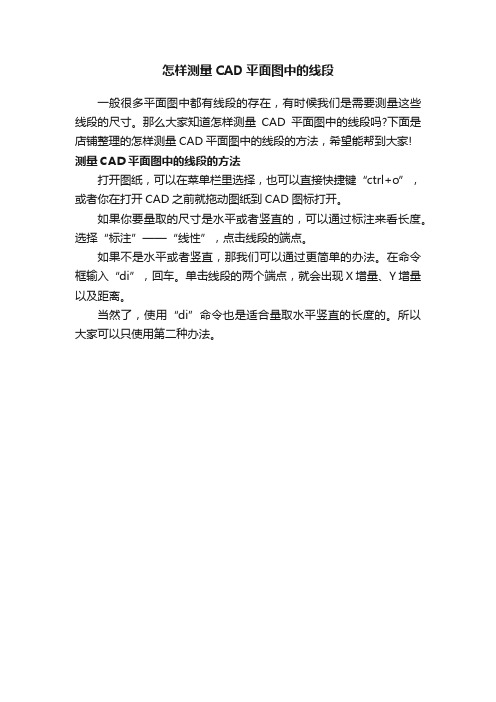
怎样测量CAD平面图中的线段
一般很多平面图中都有线段的存在,有时候我们是需要测量这些线段的尺寸。
那么大家知道怎样测量CAD平面图中的线段吗?下面是店铺整理的怎样测量CAD平面图中的线段的方法,希望能帮到大家!
测量CAD平面图中的线段的方法
打开图纸,可以在菜单栏里选择,也可以直接快捷键“ctrl+o”,或者你在打开CAD之前就拖动图纸到CAD图标打开。
如果你要量取的尺寸是水平或者竖直的,可以通过标注来看长度。
选择“标注”——“线性”,点击线段的端点。
如果不是水平或者竖直,那我们可以通过更简单的办法。
在命令框输入“di”,回车。
单击线段的两个端点,就会出现X增量、Y增量以及距离。
当然了,使用“di”命令也是适合量取水平竖直的长度的。
所以大家可以只使用第二种办法。
- 1、下载文档前请自行甄别文档内容的完整性,平台不提供额外的编辑、内容补充、找答案等附加服务。
- 2、"仅部分预览"的文档,不可在线预览部分如存在完整性等问题,可反馈申请退款(可完整预览的文档不适用该条件!)。
- 3、如文档侵犯您的权益,请联系客服反馈,我们会尽快为您处理(人工客服工作时间:9:00-18:30)。
测量CAD图中多条线段xx的简单办法
由于在Cadxx没有连续测量线段xx的命令,多数人都是利用查询直线命令,将线段一段一段的测量再通过计算器相加,很是麻烦,现介绍两种更为简单实用的多线段测量方法。
利用PL命令测量多条线段xx:
使用多段线(pline)命令快捷健pl,连续在测量点上画线,再用(list)快捷健li命令点这条线确认就会出现该线的属性,可以看到该线段的总长度和该线段区域的面积。
利用PE命令测量线段多条线段的xx:
输入:PE回车确认,M回车确认,连续点选要测量的线段后回车确认,Y 回车确认,J (闭合)回车二次确认,若线段出现闭合需要再输入0将闭合打开。
此时所有欲测量的线段已经连接为一条多线段,再输入li(list),就可以看到
线段的总长度和该线段区域的面积了。
附录:需要熟记的CAD常用快捷键
常用功能键
F1:获取帮助
F2:实现作图窗和文本窗口的切换
F3:控制是否实现对象自动捕捉
F4:数字化仪控制
F5:等轴测平面切换
F6:控制状态行上坐标的显示方式
F7:栅格显示模式控制
F8:正交模式控制
F9:栅格捕捉模式控制
F10:极轴模式控制
F11:对象追踪式控制
常用字母快捷键
A:绘圆弧
B:定义块
C:画圆
D:尺寸资源管理器
E:删除
F:倒圆角
G:对相组合
H:填充
I:插入
S:拉伸
T:文本输入
W:定义块并保存到硬盘中L:直线
M:移动
X:炸开
V:设置当前坐标
U:恢复上一次操做
O:偏移
P:移动
Z:缩放
AA:测量区域和周长(area) AL:对齐(alig n)
AR:阵列(array)
AP:加载*lsp程系
AV:打开视图对话框(dsviewer) SE:打开对相自动捕捉对话框ST:打开字体设置对话框(style) SO:绘制二围面(2d solid) SP:拼音的校核(spell)
SC:缩放比例(scale)
SN:栅格捕捉模式设置(snap) DT:文本的设置(dtext)
DI:测量两点间的距离
01:插入外部对相
常用CTRL快捷键
Ctrl+A:全选
Ctrl+B:栅格捕捉模式控制(F9)
Ctrl+C:将选择的对象复制到剪切板上Ctrl+F:控制是否实现对象自动捕捉(f3) Ctrl+G:栅格显示模式控制(F7)
Ctrl+J:重复执行上一步命令
Ctrl+K:超级链接
Ctrl+N: xx图形文件
Ctrl+M:打开选项对话框
Ctrl+1:打开特性对话框
Ctrl+2:打开图象资源管理器
Ctrl+6:打开图象数据原子
Ctrl+O:打开图象文件
Ctrl+P:打开打印对说框
Ctrl+S:保存文件
Ctrl+U:极轴模式控制(F10)
Ctrl+v:粘贴剪贴板上的内容
Ctrl+W:对象追踪式控制(F11)
Ctrl+X:剪切所选择的内容
Ctrl+Y:重做
Ctrl+Z:取消前一步的操作。
